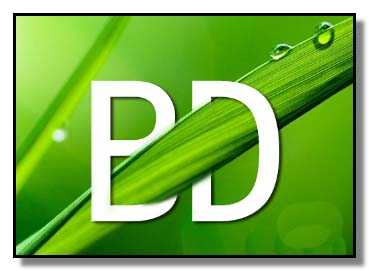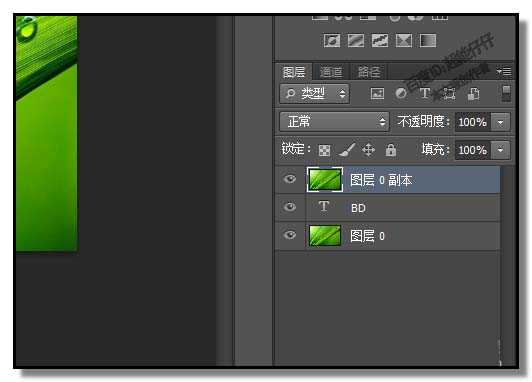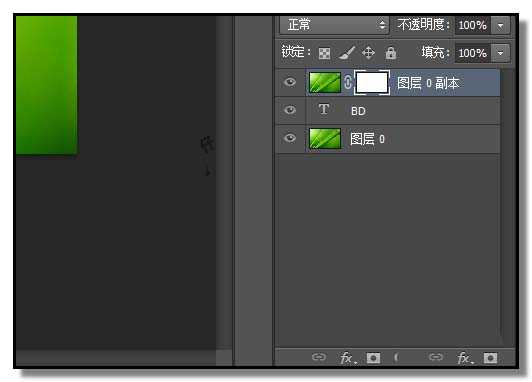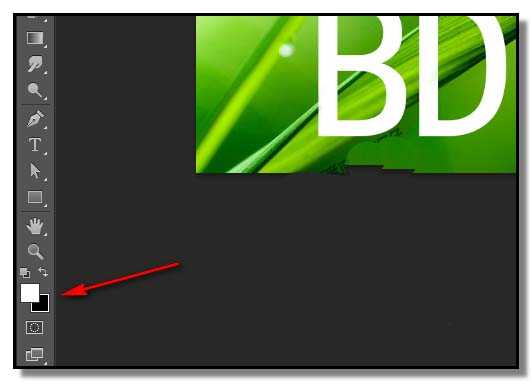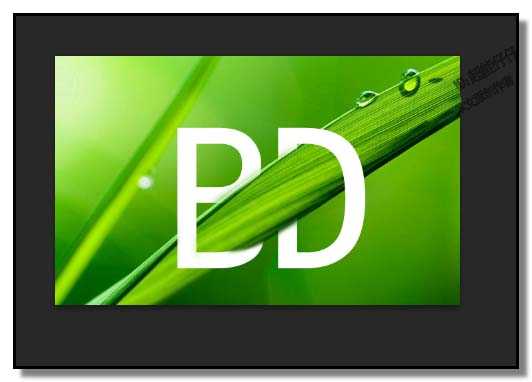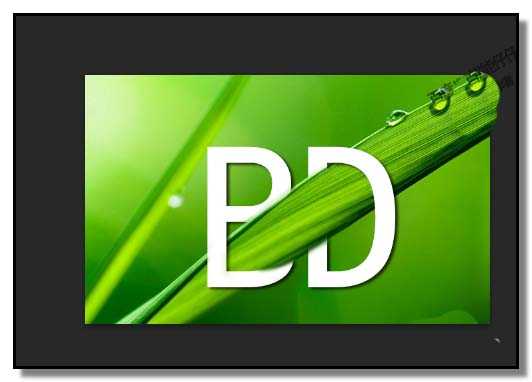ps中想要设计一款穿插效果的文字,该怎么设计呢?下面我们就来看看吸纳关系的教程。
- 软件名称:
- Adobe Photoshop 8.0 中文完整绿色版
- 软件大小:
- 150.1MB
- 更新时间:
- 2015-11-04立即下载
1、按自己的需要,把一张图片拖进到PS的主界面中。小编在这里拖了一张养眼的图片。
2、选取文字工具在画布上打出文字,小编在这里打出的文字是:BD,CTRL+T ,调出定界框,调节下大小,并移到合适的位置。
3、然后,风景图层CTRL+J,复制一层,并移到文字图层上方。这时,文字会被该图层给盖住,看不见的。添加图层蒙版
4、选取画笔工具,前景色为黑色,背景色为白色;然后,在画布上擦。把文字给擦出来。看,文字出来了。
5、然后,按下X键,把前景色和背景色调换,前景色为白色。
6、开始擦除,制作 文字穿插的效果。然后,把文字设置投影效果。
以上就是ps制作穿插效果文字的教程,请继续关注。
相关推荐:
ps怎么设计漂亮的特效花边文字?
ps怎么设计一款3D立体文字效果?
ps球面工具怎么使用? ps制作球面化文字的教程
标签:
ps,文字
免责声明:本站文章均来自网站采集或用户投稿,网站不提供任何软件下载或自行开发的软件!
如有用户或公司发现本站内容信息存在侵权行为,请邮件告知! 858582#qq.com
暂无“ps怎么设计一款穿插效果的文字?”评论...
更新动态
2025年01月10日
2025年01月10日
- 小骆驼-《草原狼2(蓝光CD)》[原抓WAV+CUE]
- 群星《欢迎来到我身边 电影原声专辑》[320K/MP3][105.02MB]
- 群星《欢迎来到我身边 电影原声专辑》[FLAC/分轨][480.9MB]
- 雷婷《梦里蓝天HQⅡ》 2023头版限量编号低速原抓[WAV+CUE][463M]
- 群星《2024好听新歌42》AI调整音效【WAV分轨】
- 王思雨-《思念陪着鸿雁飞》WAV
- 王思雨《喜马拉雅HQ》头版限量编号[WAV+CUE]
- 李健《无时无刻》[WAV+CUE][590M]
- 陈奕迅《酝酿》[WAV分轨][502M]
- 卓依婷《化蝶》2CD[WAV+CUE][1.1G]
- 群星《吉他王(黑胶CD)》[WAV+CUE]
- 齐秦《穿乐(穿越)》[WAV+CUE]
- 发烧珍品《数位CD音响测试-动向效果(九)》【WAV+CUE】
- 邝美云《邝美云精装歌集》[DSF][1.6G]
- 吕方《爱一回伤一回》[WAV+CUE][454M]